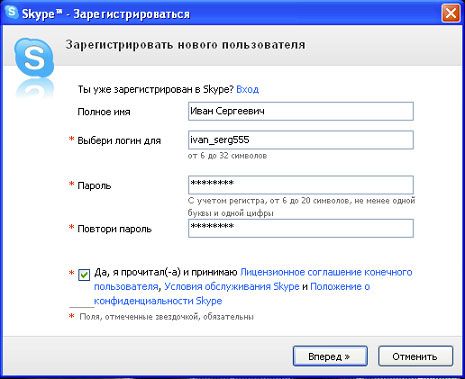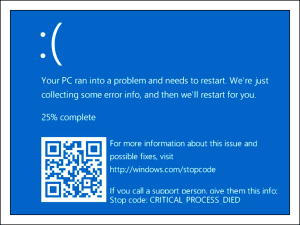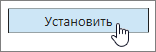Срок доставки товара в течении 1-3 дней !!!
|
|
Батарейка для материнской платы. Батарейка для BIOS материнской платы. Как выглядит батарейка биос в ноутбуке
Батарейка для биоса

Наверняка многие пользователи хорошо знают, что в системном блоке находится батарейка BIOS, но, возможно, далеко не все хорошо представляют себе, для чего она предназначена.
Батарейка BIOS — это небольшой элемент питания, дающий энергию памяти CMOS. Основное питание для компьютера или ноутбука, как известно, поступает из блока питания. Тем не менее, в те периоды, когда системный блок компьютера выключен, в нем должно храниться определенное количество данных. Прежде всего, это пользовательские параметры и настройки BIOS, содержащиеся в CMOS-памяти, а также время для системных часов. Именно для этой цели на материнской плате предусмотрено место для портативного элемента питания.
Многие пользователи считают, что эта батарейка является на самом деле аккумулятором, но это не так. Хотя её срок службы составляет несколько лет, а память CMOS, которую она питает, потребляет сравнительно мало энергии, тем не менее, в конечном итоге элемент питания разряжается и подлежит замене.
Содержание статьи
Типы элементов питания BIOS и их внешний вид
Как правило, в качестве батарейки БИОСА используется литиевый элемент питания диаметром 2 см с напряжением в 3 В. Её толщина может быть разной, и, как следствие может иметь различную емкость.

Сравнение пятикопеечной монеты и батарейки БИОС CR 2032
На сегодняшний день наиболее распространены батарейки трех типов:
- CR2016 (емкость 80 mAh)
- CR2025 (емкость 150 mAh)
- CR2032 (емкость 230 mAh)
Первая пара чисел в индексе батарейки обозначает ее диаметр в мм (20), а вторая толщину в 0,1 мм (соответственно 1,6; 2,5; и 3,2 мм). Тип любой батарейки написан на ее лицевой стороне в нижней строке.
Если батарейка для БИОСА в компьютере разрядится, а пользователь не успеет ее вовремя заменить, то это обычно не имеет фатальных для компьютера последствий. От сброса CMOS-памяти BIOS компьютер в целом не перестанет быть работоспособным, однако головной боли у пользователя может прибавиться. Во-первых, пользовательские настройки BIOS пропадут, и вам придется восстанавливать их вручную. Сброшенное системное время может отразиться на работоспособности многих программ. Вдобавок пользователь при загрузке будет каждый раз получать раздражающие сообщения, например, об ошибке контрольной суммы памяти CMOS.
Замена элемента питания БИОСА в настольном ПК
Как же заменить батарейку BIOS? Найти ее довольно легко – она имеет круглую форму, блестящий металлический корпус и хорошо заметна на фоне прочих элементов системной платы.
Батарейка сидит в специальном гнезде и удерживается на месте защелкой. При определенной сноровке батарейку можно вытащить пальцами, отогнув защелку, однако, если вы подобной сноровкой не обладаете, то для этой цели можно воспользоваться пинцетом или же небольшой плоской отверткой. Сначала вставляете отвертку в паз защелки и затем её отжимаете(поддеваете).

Пример извлечения батарейки BIOS при помощи тонкой плоской отвертки
Поставить же новую батарейку BIOS в гнездо гораздо проще – достаточно лишь посадить элемент в гнездо, немного надавить пальцем и защелка сама её зафиксирует.

Установка новой батарейки CR2032 в гнездо на метеринской плате
Нюансы расположения в ноутбуке
Вышесказанное в большей части справедливо не только для настольного компьютера, но и для ноутбука. В ноутбуке хранение данных памяти CMOS тоже обеспечивает специальная батарейка, но ее дизайн, как и дизайн гнезда для нее, отличаются от таковых для настольного компьютера. На практике часто можно заменить элемент питания и в ноутбуке, но это процесс более сложный, чем процесс замены на настольном компьютере. Очень часто батарейка ноутбука не находится в специальном гнезде, а может быть припаяна к материнской плате ноутбука или прицеплена к ней при помощи провода. В этом случае вам придется повозиться и пойти на определенный риск, самостоятельно отпаивая и снова припаивая провода или контакты на материнской плате ноутбука или обратиться для замены батарейки в сервисный центр.

Батарейка БИОСа прикрепленная при помощи провода
Заключение
Итак, из этой статьи вы узнали, что батарейка BIOS служит для питания памяти CMOS, в которой хранятся настройки BIOS компьютера. Своевременная замена батарейки может служить гарантией бесперебойной работы компьютера и сохранения пользовательских данных BIOS.
Порекомендуйте Друзьям статью:
biosgid.ru
Какая стоит и как заменить
Биос – это программная оболочка, которая обеспечивает стабильную работу компьютера. Все её настройки и значения сохраняются на микрочипе CMOS, который в отличие от жесткого диска, является энергозависимым и для его питания необходим постоянный источник – батарейка. Если она сядет, то компьютер перестанет включаться.
Для чего нужна батарейка на материнской плате
Она нужна для того чтобы питать микросхему динамической памяти CMOS, на которой хранятся не только основные значения BIOS, а и параметры конфигурации компьютера. К ним относятся: приоритет загрузки с конкретного носителя, режим энергосбережения, состояние памяти, тип дисплея, установки клавиатуры и другие.

Симптомы, указывающие на то, что батарейку необходимо заменить:
- Регулярная потеря пользовательских настроек.
- Невозможно включить компьютер или ноутбук.
- При каждом запуске операционной системы сбрасывается системное время и оно отличается от реального. Это не позволяет пользоваться многими программами, некоторые сайты не открываются, а также перестаёт работать антивирус, указывая на устаревшие базы.
- Частая внезапная перезагрузка компьютера. Это приводит к потере важных документов, а также к некорректному закрытию программ.
- Устройство медленно загружается.
- BIOS выдаёт сообщение о необходимости замены батарейки.
Где находится батарейка на материнской плате
Расположение элемента питания на материнке может варьироваться в зависимости от производителя устройства. Но её практически всегда легко визуально определить – она представляет собой литиевую таблетку-батарейку круглой формы с диаметром в 2 см, располагающуюся в пазе-ячейке, возле микросхемы CMOS.
На некоторых платах этот элемент питания может иметь не совсем стандартную форму крепления: например, пластиковый закрытый контейнер, куда она просто вставляется или вовсе быть припаянной к плате. А вот в некоторых моделях ноутбуков к ней бывает очень сложно добраться обычному пользователю, так как для её обнаружения требуется полная разборка устройства.

Какая батарейка стоит в материнской плате на компьютере и ноутбуке
Для замены батарейки CMOS, желательно использовать такую же, какая была установлена на устройстве при его покупке. Обычно, это элемент питания с маркировкой CR2032, он имеет следующие размеры: диаметр 20 мм, толщину 3.1-3.2 мм, а номинальное напряжение – 3v. Такие устройства используются во многих бытовых приборах и их можно приобрести в обычном магазине электроники.
Существуют и другие батареи, которые по своим характеристикам могут подойти для питания памяти CMOS, они имеют такой же диаметр, но меньшую емкость и другую толщину, например CR2025 – 2,5 мм, а CR2016 – 1,6 мм. При их установке необходимо соблюдать основное правило — подходящий размер и правильный вольтаж.
Как поменять батарейку на материнской плате компьютера
Проще всего заменить элемент питания на компьютере, ведь для этого не нужно обладать специальными навыками и знаниями.

Главное, соблюдать основные правила безопасности.
- Купить батарейку такой же модели, которая до этого стояла на компьютере.
- Завершить работу устройства и обесточить блок питания. Ведь именно в системном блоке находится материнская плата.
- Снять с левой стороны системного блока крышку, открутив болты.
- Визуально определить местонахождение батарейки и вытащить её из паза, просто подковырнув чем-то острым. Важно, не прилагать уж слишком много усилий, чтобы не повредить материнку.
- Вставить новый элемент питания.
- Собрать компьютер, закрыв крышку системного блока, подсоединить его к монитору и сети.
- Произвести настройки Биос.
Некоторые мастера, чтобы заново не настраивать биос, рекомендуют менять батарейку, не выключая компьютер из сети, но из-за этого может произойти замыкание в материнке и она сгорит.
Как поменять батарейку на материнской плате ноутбука
Таблетка на материнской плате ноутбука меняется по такому же принципу, как и на компьютере. Но, существуют исключения – в некоторых моделях не предусмотрен быстрый доступ к элементу питания CMOS, тогда для его замены нужно обращаться к специалистам.

Замена батарейки в ноутбуке пошагово:
- Выключить устройство, отсоединить зарядку и извлечь аккумулятор.
- Вскрыть корпус ноутбука, открыв заднюю крышку.
- Визуально определить расположение элемента питания и вынуть его из специального паза. В некоторых случаях она находится в закрытом пластиковом контейнере, расположенном на плате вертикально или горизонтально. В таком случае чтобы её достать, необходимо надавить на специальный рычажок, который находится сбоку контейнера.
- Поменять элемент питания.
- Настроить Биос и запустить устройство.
Если замена элемента питания CMOS будет проведена быстро, всего за 5-7 секунд, то пользовательские настройки БИОС в таком случае не слетают и их не нужно настраивать заново.
Заменить батарейку на материнке можно как в сервисном центре, так и самостоятельно. Желательно не дожидаться полного выхода её из строя, а делать это раз в 3-6 лет. Чтобы этот элемент питания работал стабильно, то при его покупке лучше отдавать предпочтение известным японским и корейским производителям.
istochnikipitaniy.ru
Где находится батарейка для БИОС в ноутбуке АСУС?
Где находится батарейка для БИОС в ноутбуке АСУС?
Местонахождение батарейки для БИОС (BIOS) в ноутбуке АСУС (ASUS)
Батарейка, похожая на большую блестящую таблетку, обычно находится на материнской плате компьютера, ее трудно не заметить. Правда, у каждой модели ноутбука, местоположение батарейки может отличатся.
Для того, чтобы точно узнать, где все-таки находится батарейка, для ее замены, придется вскрыть корпус ноутбука, снять крышку. После этого без труда можно будет найти батарейку.
Единой стандартизации по размещению батареи в материнских платах пока нету.Потому что каждая фирма производитель имеет свой дизайн,отличающиеся друг от друга комплектующие.Попробуйте разобрать заднюю крышку уверен вы ее сразу найдете,обычно она располагается на видном месте.
Начнм с того, что все ноутбуки устройство достаточно штучные и для них строго размещения компонентов на материнской плате нет, а требования миниатюризации заставляет конструкторов идти на всевозможные ухищрения. Вс что будет сказано далее не является стандартом. Обычно доступ к месту размещения батарейки происходит после демонтажа нижней крышки, придтся выкрутить, а главное не растерять, большое количество разно размерных болтов. Батарейка может находится в стандартном гнезде (как на фото), может быть впаяна (это катастрофа) может закрепляться по средствам небольшого фиксирующего устройства и проводов.
У меня тоже Asus и поскольку он уже старенький, недавно села батарейка BIOS и теперь после каждого включения я вижу инфу на экране о том, что CMOS-батарейка села и параметры даты и времени сбиты. Это создает неудобства в работе и приходится тратить время на переустановку даты и дальнейшую перезагрузку компьютера. Потому батарейку Биос необходимо заменить!
Чтобы это сделать, нужно снять заднюю панель ноутбука, отсоединить 3 шлейфа, потом вытащить эту микросхему:
Перевернуть ее и вы доберетесь до батарейки BIOS:
Эта батарейка нужна для как своеобразный резервный источник питания, чтобы сохранить настройки (память CMOS). Срок ее эксплуатации до 5 лет, менять пора когда сбиваются временные настройки. Вот тут то и возникает необходимость знать - где она находится. В разных моделях Асус бывают разные же варианты установки.
Что нужно сделать. Снимаем крышку (нижнюю) и находим батарейку (в основном припаяна на материнке). Отличительный признак - она прикрыта лентой из фольги. Это сделано в целях изоляции от соприкосновения с другими элементами, для избежания перегрева. Припаянный конец нужно отпаять и достать ее из пазов.
Если коротко, то батарейка для BIOS ноутбука АСУС находится на материнской плате.
Но вс зависит от модели. В основном приходится разобрать ноутбук, затем откройте съмную панель, увидите там батарейку под лентой или же под фольгой, которая спасает е от возгорания
Но возможно и вс гораздо проще, в некоторых моделях батарейка расположилась под крышкой возле оперативной памяти.
Ну тут у каждого ноута по своему. Нужно смотреть инструкцию и руководство пользователя. В любом случае эта батарейка почти на 100% находится на материнской плате. В любом случае снимите заднюю крышку и доберитесь до материнской платы, даже если это потребует работы отврткой. А там уже смотрите конкретную модель.
Эта батарейка позволяет сохранять настройки БИОСа в случае перебоев с электроэнергией.
Она находится на материнской плате.
Батарейку можно найти достаточно просто. Батарейка БИОС (BIOS) имеет довольно крупные размеры и цилиндрическую форму, поэтому она сразу бросается в глаза.
Чтобы найти батарейку BIOS в ноутбуке Asus, для этого снимается нижняя крышка ноутбука. Крестовой отврткой откручиваются все шурупы, затем аккуратненько отделяется крышка. Увидим материнскую плату, непосредственно на которой находится наша искомая батарейка BIOS, похожая, как плоская шайбочка. На прилагаемых рисунках это отчтливо видно.
Такая батарейка(элемент питания) находится на материнской плате, но вот точное место у каждой модели разное, и понять где размещается такой источник питания можно будет только после того, как вы вскроете заднюю крышку. Как правило этого хватает для определения точного места и замены батарейки.
info-4all.ru
|
Разберемся в начале в батарейках, хотя можно ставить любую из ниже представленных, все же есть некоторые нюансы. В магазинах, как правило, продают три вида батареек подходящих для SMOS BIOS материнских плат:
Поставить батарейку меньшей толщины - и соответственно объема в материнскую плату компьютера можно, но тогда нужно чуть подохнуть к плате прижимную пластинку - являющийся одновременно и контактом - проводником. Емкость CR2016 в два с половиной раза меньше, чем у CR2032. Соответственно, она будет работать в 2,5 раза меньше времени, без учета того что качество батареек бывает разным. Стоимость батарейки CR2032 главным образом зависит от бренда - производителя и жадности продавца и колеблется в пределах 20-250р за шт. Батарейка CR2032 в материнской плате: Когда нужно менять батарейку БИОСа?Верными признаками, что в скором времени батарейка помрет окончательно является:Предварительные признаки: время на компьютере c какого-то момента перестает соответствовать реальному времени - чаще всего оно начинает сильно отставать убегать вперед, и подводить приходиться раз в неделю, две. Явные признаки:
Заменить батарейку в обычном компьютере - проще простого:
Замена батарейки в BIOS (SMOS) на ноутбуке (нетбуке)
После замены батаейки SMOS (BIOS )На заключительном этапе: включаем компьютер, входим в биоз устанавливаем дату и время, загружаем "оптимизированные настройки", устанавливаем ваши специфические настройки и опции (как правило обязательно нужно проверить порядок загрузки – жестких дисков, опции видео карты) затем выходим с сохранением (“F10» - «Y»). Все.
Можно ли менять на включенном компьютере? Менять батарейку на включенном компьютере можно, и в таком случае настройки Биоса не слетят - не собьются, но когда вы будите поддевать батарейку например тонкой металлической отверточкой то далеко не факт что вы не закоротите что-нибудь на материнской плате, ну или палацы маленько не осушите об вентилятор.В общем, я бы не рекомендовал данный вариант, если вы не обладаете определенной сноровкой. Еще по настройке БИОС (БИОЗ) плат: |
www.nastrojkabios.ru
Как вытащить батарейку из материнской платы

На системной плате имеется специальная батарейка, которая отвечает за сохранность настроек BIOS. Данная батарейка не способна восстанавливать свой заряд от сети, поэтому со временем работы компьютера она постепенно разряжается. К счастью, она выходит из строя только спустя 2-6 лет.
Подготовительный этап
Если батарейка уже полностью разрядилась, то компьютер будет работать, но качество взаимодействия с ним значительно упадёт, т.к. BIOS постоянно будет сбрасываться к заводским настройкам при каждом повторном включении компьютера. Например, время и дата постоянно будут сбиваться, также невозможно будет выполнить полноценный разгон процессора, видеокарты, кулера.
Читайте также:Как разогнать процессорКак разогнать кулерКак разогнать видеокарту
Для работы вам потребуется:
- Новая батарейка. Её лучше купить заранее. Серьёзных требований к ней нет, т.к. она будет совместима с любой платой, но желательно покупать японские или корейские образцы, т.к. их срок службы выше;
- Отвёртка. В зависимости от вашего системного блока и материнки, вам может понадобиться данный инструмент для демонтажа болтов и/или, чтобы поддеть батарейку;
- Пинцет. Можно обойтись и без него, но им удобней вытаскивать батарейки на некоторых моделях материнок.
Процесс извлечения
Здесь нет ничего сложного, нужно лишь соблюдать пошаговую инструкцию:
- Обесточьте компьютер и откройте крышку системного блока. Если внутри слишком грязно, то уберите пыль, т.к. её попадание на место крепление батарейки нежелательно. Для удобства работы рекомендуется перевернуть системник в горизонтальное положение.
- В некоторых случаях приходится отключить от блока питания центральный процессор, видеокарту и жёсткий диск. Желательно отключить их заранее.
- Найдите саму батарейку, которая выглядит как небольшой серебристый блин. На ней также может встречаться обозначение CR 2032. Иногда батарейка может находиться под блоком питания, в этом случае его придётся полностью демонтировать.
- Чтобы снять батарейку в некоторых платах нужно надавить на специальный боковой фиксатор, в других её потребуется поддеть отвёрткой. Для удобства работы можно также использовать пинцет.
- Установите новую батарейку. Её достаточно просто положить в разъём от старой и немного надавить, пока она полностью не войдёт в него.


На старых материнских платах батарейка может находиться под неразборными часами реального времени или вместо неё может быть специальный аккумулятор. В этом случае для смены данного элемента придётся обратиться в сервисный центр, т.к. самостоятельно вы только повредите материнку.
 Мы рады, что смогли помочь Вам в решении проблемы.
Мы рады, что смогли помочь Вам в решении проблемы.  Задайте свой вопрос в комментариях, подробно расписав суть проблемы. Наши специалисты постараются ответить максимально быстро.
Задайте свой вопрос в комментариях, подробно расписав суть проблемы. Наши специалисты постараются ответить максимально быстро. Помогла ли вам эта статья?
Да Нетlumpics.ru
Батарейка для материнской платы. Батарейка для BIOS материнской платы :: SYL.ru
Наверное, любой пользователь обращал свое внимание на то, что даже после достаточно длительного отключения от сети компьютер все равно сохраняет основную информацию о работе системы, такую, как время, пароли и многое другое, при этом можно даже полностью выдернуть шнур питания и лишить его любых источников энергии, но информация при этом все равно будет сохранена. Однако мало кто знает о том, что для такого эффекта в компьютере установлена специализированная батарейка для материнской платы.
Что она собой представляет?
Сегодня не все знают, что представляет собой данное устройство. При этом сразу стоит отметить, что, несмотря на предрассудки людей, не знающих даже, что такое батарейка для ноутбука или ПК, это не аккумулятор, а именно батарейка. То есть устройство имеет определенный срок годности, а энергии в нем хватает только на конкретный промежуток времени, и никак пополнена она быть не может.
Какими они бывают?
Батарейка для материнской платы сегодня - это специализированные марганцево-диоксидные литиевые батареи нескольких видов, которые различаются между собой по энергоемкости, а также по высоте. Маркировка используемой вами батарейки представляет собой набор параметров, поэтому этот вопрос достаточно часто задают в различных магазинах, если вы вдруг захотите или же вам понадобится купить новое устройство. Любая батарейка для материнской платы должна иметь напряжение от 2.75 до 3.3 В.
Что лучше выбрать?
В данном случае нет никакой разницы в том, от какого именно производителя у вас будет батарейка для ноутбука или же для ПК, так как по качеству они между собой практически не различаются, и в любом случае срок действия купленного прибора будет составлять от двух до пяти лет. Однако, как и в других случаях, здесь покупка более дорогостоящей батарейки от известного бренда действует на пользователей успокаивающе, поэтому они чаще отдают предпочтение именно такому оборудованию.
Зачем она нужна?
В отличие от целого ряда современных электронных устройств, в компьютере настройки даты и времени не будут потеряны даже после того как полностью отключится электроэнергия. Батарейка для материнской платы позволяет специализированной программе, которая используется для управления этой платой, сохранять все основные данные, не теряя их даже в том случае, если блок питания перестанет функционировать.
Стоит отметить тот факт, что, помимо всего прочего, функционал, который имеет такая батарейка, предусматривает также хранение ей определенного количества информации, находящейся в микросхеме BIOS. Именно по этой причине в интернете сегодня достаточно часто встречаются такие ситуации, когда это устройство просто называется «батарейка БИОС» (или как-то в этом роде).
Предназначение, которое имеет «батарейка БИОС», - сохранение работоспособности специализированный CMOS-памяти компьютера, которая, в свою очередь, используется для хранения основных конфигураций компьютера, включая значения BIOS, а также системный таймер. Объем данной памяти - всего лишь 256 байт, поэтому трудно даже представить, насколько мало памяти требуется для поддержания ее работоспособности.
Что такое БИОС?
Сам по себе BIOS представляет собой специализированную программу, которая является относительно небольшой по своим объемам, но при этом ответственна за самые важные настройки любого современного компьютера. За счет использования такой микросхемы компьютер самостоятельно определяет, каким именно образом ему нужно будет запускать рабочий процесс до того как будет загружена операционная система. Если внезапно батарея перестанет работать, система моментально выдаст сообщение, в котором будет предоставляться полная информация касательно возникшей ошибки при запуске машины, и в такой ситуации запустить компьютер можно будет исключительно путем нажатия кнопки F1 - Resume.
Как понять, что нужно менять батарейку?
О том, что села батарейка на материнской плате, можно судить по следующим признакам:
- Непрерывно после очередного отключения компьютера полностью сбивается время и дата или же время начинает значительно отставать от текущего.
- При попытке открыть определенные веб-ресурсы браузер постоянно предупреждает нас о том, что сертификаты этих сайтов уже давно были просрочены.
- Установленная вами антивирусная программа постоянно жалуется на то, что в ней инсталлированы устарелые антивирусные базы. Если же утилита является платной, может произойти и такая ситуация, что слетает лицензионный ключ, потому что у него просто до сих пор не наступил срок.
- Некоторые программы полностью отказываются запускаться.
- На экран выводятся разнообразные сообщения, свидетельствующие о различных ошибках.
Как менять батарейку?
Батарейка на материнской плате ноутбука или же ПК меняется достаточно просто:
- Первоначально нужно перезапустить компьютер, после чего удержать клавишу «Delete», чтобы зайти в BIOS вашего компьютера. При этом стоит отметить, что все настройки вашего БИОСа лучше всего переписать на какую-нибудь бумажку, потому что после того как вы поменяете батарейку, настройки системы будут полностью сброшены.
- Выключаем компьютер, после чего дополнительно переводим в положение «Выкл.» выключатель на блоке питания. Только после этого шнур питания должен быть вытащен из розетки электросети. Сразу стоит отметить, что к следующему шагу лучше всего сразу не приступать, а первоначально подождать хотя бы несколько минут.
- Теперь можно снимать боковую крышку вашего системного блока и пытаться найти батарейку на материнской плате. Она установлена одна и выглядит как большая серебряная монета, при этом, чтобы вам проще было искать, изначально попробуйте посмотреть в районе видеокарты или же под ней.
- Аккуратно достаем батарейку путем оттаскивания защелки в сторону, затем устанавливаем вместо нее купленное вами устройство.
- Закрываем боковую крышку системного блока (не забывайте про шурупы), а также подключаем к нему питание. Не забудьте о том, что, скорее всего, вы отключали питание еще и кнопкой на самом блоке питания, поэтому переключатель также должен быть переведен в положение «Вкл.».
- Включаем компьютер и снова заживаем клавишу «Delete». После того как откроется БИОС, вы должны будете установить в настройках текущие время и дату, а также всю остальную информацию в соответствии с теми записями, которые делали ранее. После этого важно нажать «Exit&Save Changes» и согласиться на перезапуск.
Все, замена батарейки на материнской плате завершена, вы снова можете пользоваться компьютером. В преимущественном большинстве случаев такая процедура требуется раз в 3-5 лет эксплуатации любого современного компьютера.
www.syl.ru
Где находится BIOS? Пример расположения на материнской плате
Если не все, то большинство пользователей сталкивались с понятием BIOS и параметрами этой базовой системы. Правда, иногда по каким-то причинам нужно полностью сбросить его настройки. Вот тогда люди начинают разбирать компьютеры и ноутбуки, пытаясь определить, где находится BIOS (чип). Чтобы не было никаких заблуждений относительно расположения этого элемента системы, постараемся рассмотреть все аспекты, с этим связанные.
Что такое BIOS и зачем он нужен?
Прежде чем рассматривать вопрос о том, где находится BIOS на ноутбуке или в стационарном компьютерном терминале, посмотрим, что это такое и для чего нужна вся эта система.
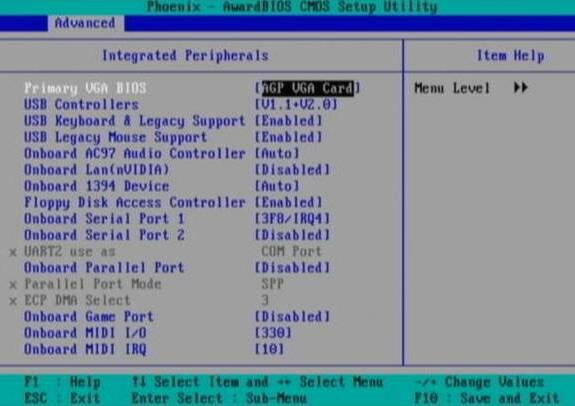
Вообще, если разобраться, BIOS можно охарактеризовать двояко. Во-первых, это, так сказать, «железный» компонент любого компьютерного устройства, выполненный в виде микрочипа. Во-вторых, это программный набор, призванный обеспечить проверку работоспособности всех элементов системы еще до старта операционки. Попутно стоит отметить, что в нем сохраняются основные сведения и настройки, касающиеся абсолютно всех устройств, присутствующих в сборке на уровне «железа».
Заблуждения относительно расположения микрочипа
Теперь немного о мифах. Некоторые явно неподготовленные пользователи достаточно часто задаются вопросом о том, где находится BIOS в Windows 7 например. Ответ прост - нигде! В системе нет файлов и папок, хоть как-то связанных с BIOS или его настройками.
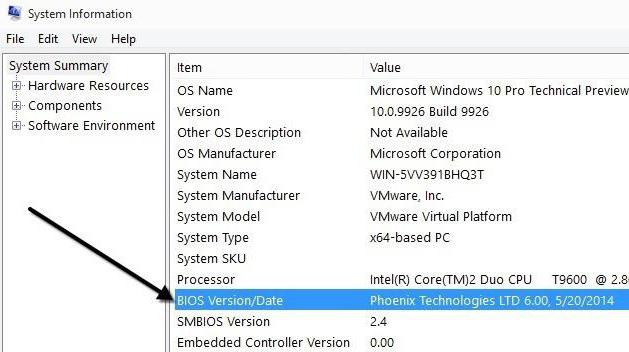
Другое дело, что операционная система видит это устройство и способноа отображать о нем краткую информацию, например сведения о производителе, версию и т. д. Для этого следует использовать раздел сведений о системе, вход в который можно очень просто получить из стандартной "Панели управления". Тут среди всех прочих устройств присутствует и BIOS. Где находится в Windows 8 об этом чипе информация? Все в том же разделе. Однако, чтобы не искать ту же "Панель управления", можно использовать меню «Выполнить», где прописывается команда msinfo32.
Где находится BIOS в материнской плате
Теперь приступим к основному вопросу. Итак, где находится BIOS? Как уже многие догадались, исключительно на материнской плате. Заметьте, этот микрочип не устанавливается, поэтому, если заниматься поиском, следует внимательно осмотреть материнку. Если по каким-то причинам микросхема не будет найдена, следует досконально изучить инструкцию, прилагаемую к устройству. Как правило, там представлена схема с описанием и расположением всех элементов.
Что касается установки чипа, тут может быть два варианта: съемное устройство или же намертво впаянное в материнку. Обладателям съемных чипов повезло, ведь в случае поломки его можно запросто заменить. Некоторые производители пошли еще дальше. Они устанавливают на свои материнские платы не один чип, а два. В этом случае первый является основным, а второй исполняет роль дублирующего. Нетрудно сообразить, что при отказе первого к работе автоматически подключается второй.

Чтобы найти сам микрочип, нужно поискать квадратик черного или серого цвета, который, как правило, имеет размер примерно 1х1 см. Иногда на нем может присутствовать название производителя вроде American Megatrends. В некоторых случаях сверху имеется голографическая наклейка.
Варианты расположения
Некоторые инструкции советуют искать микрочип BIOS рядом с батарейкой CMOS, которая явно выделяется на общем фоне. Это не всегда так. Дело в том, что рядом с ней иногда нет никаких микросхем, а интересующий нас чип может быть расположен достаточно далеко, как, например, на платах производства компании MSI.

Если посмотреть, где находится BIOS на материнках ASUS A8N-SLI, вариант расположения (в нашем случае сверху вниз) может выглядеть следующим образом: батарейка, джампер для сброса памяти, контроллер I/O, а только уже потом сам чип BIOS. Кстати, для него предусмотрен специальный разъем, из которого вынуть его можно совершенно просто.
Батарейка BIOS: где находится
Теперь несколько слов о батарейке питания. Найти ее на материнской плате достаточно просто. Она выполнена в виде круглого диска, причем по размеру раза в два-три превышает тут же батарею, применяемую в электронных часах.

Она выделяется на фоне всех остальных компонентов и разъемов достаточно сильно, так как имеет типичный металлический оттенок.
Зачем нужна энергонезависимая память CMOS
Как бы ни было универсально устройство BIOS, оно может хранить далеко не все данные об установленном оборудовании (тут присутствуют характеристики и настройки только стандартных компонентов). При этом производители чипа могут и не знать параметры других устройств, подключаемых к компьютеру.

Тут на помощь приходит так называемая память CMOS, которая, помимо настроек системных часов, хранит еще и данные о сопроцессорах, гибких дисках и т. д. Ее предназначение состоит в том, чтобы сохраненная информация не стиралась при выключении компьютера. В свою очередь, она запитана от батарейки, заряда которой, по утверждениям производителей, должно хватить в среднем даже на несколько лет отсутствия электропитания. Попутно стоит отметить, что сброс памяти и пароля BIOS как раз-таки и достигается за счет временного съема батарейки из соответствующего гнезда.
Взаимосвязь BIOS, CMOS и ПЗУ
Где находится BIOS, уже немного понятно. Теперь посмотрим на взаимосвязь вышеописанных компонентов. Само собой разумеется, что на этой стадии рассмотрения темы можно было бы сформулировать вопрос и так: где находится BIOS в ПЗУ (постоянном запоминающем устройстве). Отчасти он будет поставлен несколько некорректно, поскольку BIOS – это, по сути, комплект программ, «вшитых» в ПЗУ.
Но вернемся к взаимосвязи. Дело в том, что в момент включения компьютерного терминала процессор сначала обращается к оперативной памяти, а в ней, как известно, после выключения ничего не остается. Поэтому обращение переадресовывается на ПЗУ, где и находятся «вшитые» программы, отвечающие за параметры и идентификацию «железных» устройств. Плюс ко всему задействуется системный таймер, настройки которого непосредственным образом влияют на время и дату, установленные уже в операционной системе. Конечно, в самой операционке изменить такие настройки можно, но иногда при возникновении некоторых ошибок это не помогает, и время с датой приходится менять именно в BIOS.
Как зайти в настройки BIOS
Наконец, рассмотрим варианты входа в настройки системы ввода/вывода. Для стационарных компьютеров, как правило, вход предусмотрен через нажатие клавиши Del, иногда Esc (на экране по центру или снизу появляется строка с соответствующим указанием: Press … to run BIOS Setup или что-то в этом роде.
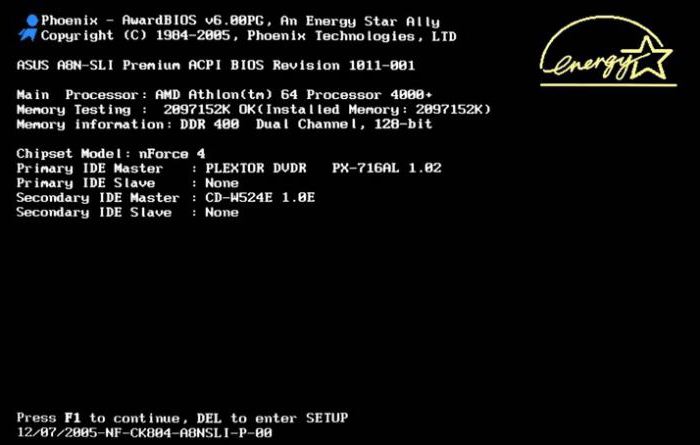
На ноутбуках больше вариаций. Например, это могут быть функциональные клавиши, сочетания с клавишей Fn или специальные кнопки, вынесенные на клавиатуру (как у Sony Vaio).
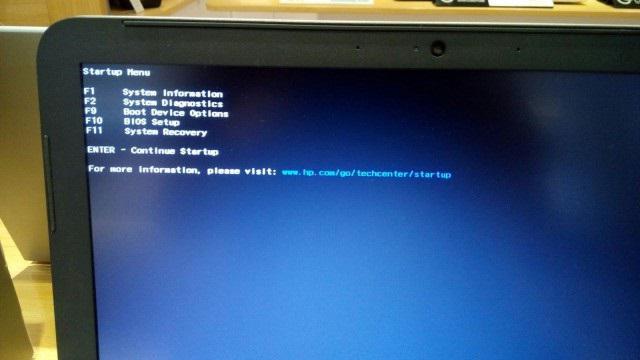
Не говоря о том, где находится BIOS HP (ноутбуков), здесь главную роль играет клавиша Esc, после нажатия которой появляется короткое меню с указаниями на кнопки, отвечающие за те или иные операции. В устройствах вроде HP Pavilion вход в BIOS из начального меню осуществляется посредством использования клавиши F10. Вообще, надо смотреть на производителя материнской платы и разработчика BIOS, ведь сочетаний может быть достаточно много. Указание на них и дается на стартовом экране загрузки. Правда, само сообщение держится всего пару секунд, и не все успевают заметить, что нужно сделать. В такой момент, чтобы зафиксировать строку на экране, можно нажать клавишу паузы (Pause).
Особенности расположения микросхемы BIOS на ноутбуке
С ноутбуками дело обстоит несколько сложнее, чем со стационарными компьютерами. Собственно, и материнки отличаются достаточно сильно. Однако, несмотря на многочисленность вариантов расположения элементов, с определенной долей уверенности можно сказать, что на очень многих моделях присутствует стандартное решение по расположению.
Чаще всего искать чип нужно под модулем Wi-Fi, который может находиться под самой маленькой крышкой на дне ноутбука, над DVD-приводом. Батарейку можно найти под верхним правым углом тачпада. Но это не стандарт. Могут встречаться и другие варианты.
Заключение
Вот кратко и все, что касается того, где расположен BIOS на разных устройствах, в чем его назначение и функции. Как уже понятно, в зависимости от производителя материнки расположение некоторых элементов может выглядеть и нелогично. Тем не менее найти этот чип можно, даже если на нем нет голографической наклейки или не указан производитель. Главное – немного терпения и внимательности при осмотре.
В самом простом варианте, конечно, стоит сначала найти батарейку, а потом искать взглядом ее окрестности, ведь материнская плата по размерам не такая большая. Так что вероятность найти микросхему BIOS при первом взгляде достаточно велика.
Видимо, многие уже заметили, что вариантов расположения BIOS может быть достаточно много. Сколько производителей и разновидностей материнских плат, столько и вариантов. При этом даже у одного изготовителя на разных моделях микрочип может находиться в совершенно разных локациях. Сами понимаете, что всего просто не перечислишь, хотя в данном случае были рассмотрены некие унифицированные базовые схемы. Впрочем, достаточно посмотреть инструкцию к материнке, чтобы зря не тратить время на поиски. Если таковой нет, да еще нужно найти BIOS на ноутбуке, можно просто зайти на сайт производителя и найти на схему там. Интернет сейчас есть практически у всех.
fb.ru